- Produkte
- Store
- Anleitungen
- Support
- Sonderangebote
Viele möchten das iPad zurücksetzen, wenn sie den Passwort vergessen oder ein gebrauchtes Gerät gekauft haben. Aber was tun, wenn man die Apple ID vergessen haben oder keine Apple ID bekommen? Kann man noch das iPad ohne Apple ID zurücksetzen? Die Antwort ist ja. In diesem Artikel stellen wir Ihnen 5 Methoden vor, um Ihnen dabei zu helfen, Ihr iPad ohne Apple ID zu entsperren und löschen.

Aiseesoft iPhone Unlocker wurde entwickelt, um verschiedene Sperrbildschirmeinschränkungen auf iPhones, iPads und iPod Touch zu umgehen. Wenn Sie Ihr iPad ohne Apple ID zurücksetzen möchten, können Sie diese Software verwenden und dann die Apple ID entfernen. Diese Software ist kompatibel mit fast allen iPad-Modelle. Egal, ob Sie iPad Pro, iPad Air oder iPad 10 zurücksetzen möchten, kann diese Software Ihnen dabei helfen. Darüber hinaus können Sie mit diese Software Probleme wie "Apple ID gesperrt", "iPhone nicht verfügbar" usw. lösen. Downloaden und installieren Sie die Software auf Ihrem Computer. Unten stellen wir Ihnen vor, wie Sie Ihr iPad ohne Apple ID löschen können.
Schritt 1: Starten Sie Aiseesoft iPhone Unlocker auf dem Computer und verbinden Sie Ihr iPad mit dem Computer durch einen USB-Kabel.
Schritt 2: Wählen Sie die Funktion "Apple ID löschen". Wenn Sie "Mein iPad suchen" nicht auf Ihrem Gerät aktiviert haben, wird die Apple ID sofort entfernt. Andernfalls können Sie die Schritte auf dem Bildschirm befolgen, um diese Suche-Funktion zu deaktivieren und dann die Apple ID zu löschen.
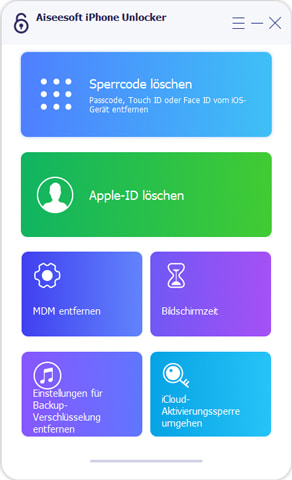
Schritt 3: Geben Sie "0000" ein und klicken Sie auf "Entsperren". Bestätigen Sie dann die Gerätinformationen von Ihrem iPad.
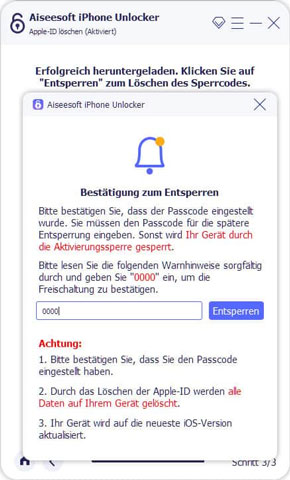
Schritt 4: Klicken Sie auf "Starten", dann wird ein Firmware-Paket zum Löschen der Apple ID heruntergeladen. Warten Sie, bis der Vorgang abgeschlossen ist. Danach wird Ihr iPad zurückgesetzt.
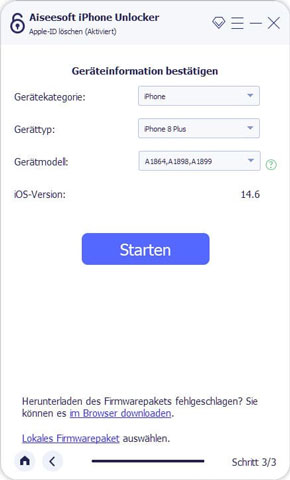
Wenn Sie Ihr iPad im Wiederherstellungsmodus verwenden, können Sie es ohne Apple ID zurücksetzen. Diese Methode dann Ihnen dabei helfen, Ihr iPad neu zu starten und den Betriebssystem zu reparieren. Stellen Sie sicher, dass Sie alle Daten gesichert haben, da der Wiederherstellungsmodus das iPad auf die Werkseinstellungen zurücksetzt. Gehen Sie vorsichtig vor und folgen Sie diesen Schritten:
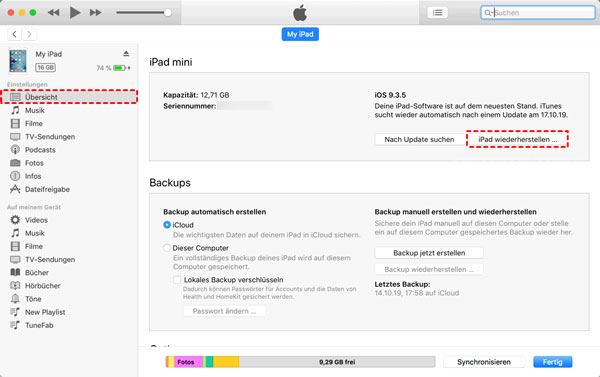
Schritt 1: Verbinden Sie Ihr iPad mit Ihrem Computer und starten Sie iTunes.
Schritt 2: Schalten Sie Ihr iPad aus und halten Sie dann die Home-Taste gedrückt, während Sie das Kabel anschließen.
Schritt 3: Lassen Sie die Home-Taste erst los, wenn Sie den Wiederherstellungsmodus-Bildschirm sehen. Danach wird Ihr iPad in den Wiederherstellungsmodus eingesetzt und die Einstellungen werden zurückgesetzt.
DFU steht für "Device Firmware Update" und ermöglicht tiefgreifende Änderungen. Im Vergleich zum Wiederherstellungsmodus ermöglicht der DFU-Modus eine tiefgreifende Änderungen an der Firmware. Wenn Sie Ihr iPad in den DUF-Modus setzen, zeigt keinen Bildschirminhalt an. Hier ist, wie Sie den DFU-Modus nutzen können.
Schritt 1: Schließen Sie Ihr iPad an den Computer an und starten Sie iTunes. Schalten Sie Ihr iPad aus und halten Sie dann die Ein/Aus-Taste gedrückt.
Schritt 2: Drücken Sie nach 3 Sekunden die Home-Taste und halten Sie beide Tasten weitere 10 Sekunden gedrückt.
Schritt 3: Lassen Sie die Ein/Aus-Taste los, halten Sie jedoch die Home-Taste gedrückt, bis iTunes Ihr iPad erkennt. Wenn der Bildschirm schwarz bleibt, hat Ihr iPad den DFU-Modus erreicht.
Schritt 4: Klicken Sie in iTunes auf "iPad wiederherstellen", um Ihr iPad in den DFU-Modus zu setzen und Ihr iPad ohne Apple ID zurückzusetzen.
Wenn Sie Ihr iPad mit iCloud verknüpft haben, können Sie es ferngesteuert zurücksetzen. iCloud bietet eine effiziente Methoden, um Ihr iPad ohne Apple ID zu löschen. Im Folgenden finden Sie eine schrittweise Anleitung dazu.
Schritt 1: Starten Sie einen Webbrowser und navigieren Sie zur iCloud-Website unter www.icloud.com.
Schritt 2: Melden Sie sich mit den iCloud-Anmeldeinformationen an, die mit Ihrem iPad verknüpft sind.
Schritt 3: Nach dem Anmelden klicken Sie auf "Alle Geräte" und wählen Sie das betreffende iPad aus, das Sie zurücksetzen möchten.
Schritt 4: Klicken Sie auf "Mein iPad suchen" und wählen Sie das Zielgerät aus. Schalten Sie den "Verlustmodus" ein, um sicherzustellen, dass Ihr iPad gesperrt wird.
Schritt 5: Im Verlustmodus haben Sie die Möglichkeit, Ihr iPad zurückzusetzen. Klicken Sie auf "iPad löschen", um den Prozess zu starten. Danach werden alle Daten auf Ihrem iPad gelöscht und Ihr iPad wird zurückgesetzt.
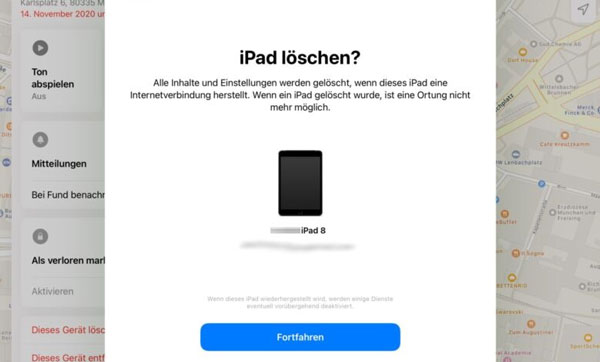
Wenn Ihr iPad nach allen obigen Versuchen noch nicht zurückgesetzt werden kann, empfehlen wir Ihnen, sich an einen professionellen Apple Support zu wenden. Wenn die Garantieabdeckung abgelaufen ist, kann der Support kostenpflichtig sein.
Fazit
In diesem Artikel haben wir Ihnen 5 Methoden vorgestellt, mit denen Sie Ihr iPad ohne Apple ID zurücksetzen können. iCloud und iTunes bietet Ihnen kostenlose Möglichkeiten, Ihr iPad komplett zu löschen und alle Einstellungen zu entfernen. Wenn diese Methoden nicht klappen, können Sie eine Dritt-Anbieter-App wie Aiseesoft iPhone Unlocker verwenden, um Ihr iPad ohne Apple ID zu löschen. Darüber hinaus können Sie iPhone-Code knacken und iPhone Ohne Code zurücksetzen. Alternativ können Sie sich an Apple Support wenden, um professionelle Hilfe zu bekommen. Finden Sie diesen Artikel hilfreich, teilen Sie ihn mit Ihren Freunden.